Monolingual هي أداة مساعدة شائعة لنظام Mac تساعد المستخدمين على استعادة مساحة القرص عن طريق إزالة ملفات اللغة غير الضرورية من نظامهم. ومع ذلك، إذا قررت أنك لم تعد بحاجة إلى برنامج Monolingual على جهاز Mac الخاص بك، فقد ترغب في إلغاء تثبيته لتحرير مساحة أكبر.
في هذه المقالة ، سنوجهك خلال الخطوات إلى إلغاء تثبيت Monolingual على نظام Mac حتى تتمكن من تنظيف النظام الخاص بك عن طريق إلغاء تثبيت التطبيقات غير المرغوب فيها واستعادة مساحة تخزين قيمة. سواء كنت مستخدمًا جديدًا لنظام Mac أو مستخدمًا متمرسًا، ستساعدك إرشاداتنا خطوة بخطوة على إنجاز المهمة بسرعة وسهولة. اذا هيا بنا نبدأ!
المحتويات: الجزء 1. ما هو أحادي اللغة لنظام التشغيل Mac؟الجزء 2. أسرع طريقة لإلغاء تثبيت Monolingual من نظام Mac بسهولةالجزء 3. كيف يمكنني إلغاء تثبيت Monolingual على جهاز Mac يدويًاالجزء 4. استنتاج
الجزء 1. ما هو أحادي اللغة لنظام التشغيل Mac؟
تعد Monolingual أداة مساعدة شائعة لمستخدمي Mac تساعد على تحرير مساحة القرص عن طريق إزالة ملفات اللغة غير الضرورية من نظامهم. افتراضيًا، يأتي macOS مزودًا بملفات لغات متعددة لدعم المستخدمين الذين يتحدثون لغات مختلفة.
في حين أن Monolingual هي أداة مفيدة لمستخدمي Mac الذين يرغبون في تحسين مساحة التخزين الخاصة بهم، فقد يحتاج بعض المستخدمين إلى إلغاء تثبيت Monolingual على Mac لأسباب مختلفة. على سبيل المثال، ربما قاموا بالترقية إلى طراز Mac جديد أو لم يعودوا بحاجة إلى وظائف التطبيق. مهما كان السبب، فإن إلغاء تثبيت Monolingual هي عملية مباشرة يمكن إجراؤها في بضع خطوات بسيطة.
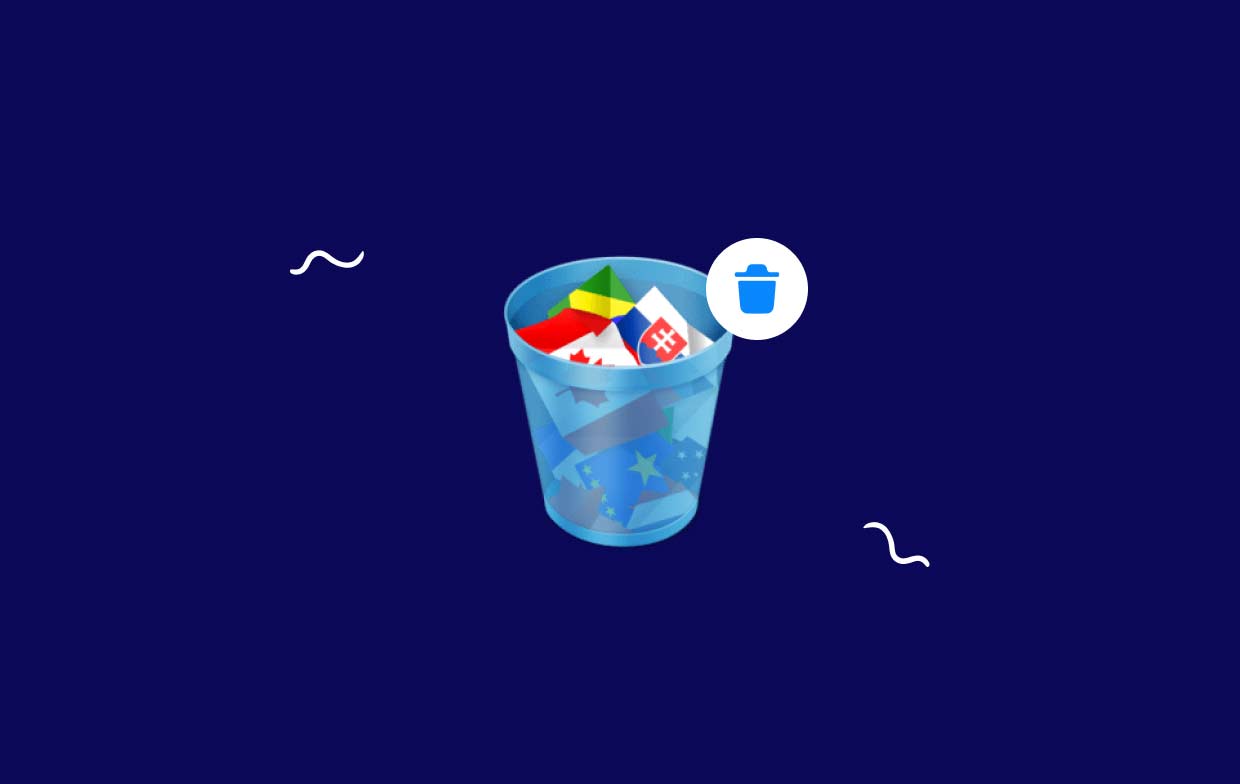
إحدى المشاكل الأكثر شيوعًا التي تتم مواجهتها عند إزالة Monolingual هي أنه يمكن أن يترك بعض الملفات خلفه على جهاز Mac الخاص بك. يمكن أن تشغل هذه الملفات مساحة تخزين قيمة و يتسبب في إبطاء جهاز Mac الخاص بك متأخر , بعد فوات الوقت. لتجنب هذه المشكلة، من المهم اتباع عملية إلغاء التثبيت الصحيحة بعناية.
هناك مشكلة أخرى وهي أن بعض المستخدمين قد يقومون عن طريق الخطأ بحذف ملفات النظام المهمة أثناء استخدام Monolingual، مما تسبب في تعطل جهاز Mac الخاص بهم. لذلك، من الضروري استخدام Monolingual بحذر وإزالة الملفات التي تعرف فقط أن حذفها آمن.
الجزء 2. أسرع طريقة لإلغاء تثبيت Monolingual من نظام Mac بسهولة
إذا كنت تبحث عن طريقة سريعة وسهلة لإلغاء تثبيت Monolingual على نظام Mac، إذن اي ماي ماك باور ماي ماك هي الأداة المثالية بالنسبة لك. إنه منظف Mac الكل في واحد يمكنه مساعدتك في إزالة التطبيقات والملفات غير المرغوب فيها وغيرها من الأشياء غير المرغوب فيها من نظامك. بفضل واجهته سهلة الاستخدام وميزاته القوية، يجعل PowerMyMac من السهل تحسين أداء جهاز Mac الخاص بك وتحرير مساحة تخزين قيمة.
لإلغاء تثبيت Monolingual باستخدام PowerMyMac، ما عليك سوى اتباع هذه الخطوات السهلة:
- تحميل وتثبيت PowerMyMac على جهاز Mac الخاص بك.
- قم بتشغيل التطبيق وحدد "إلغاء تثبيت التطبيق" من القائمة الرئيسية .
- انتظر حتى يقوم PowerMyMac بفحص نظامك بحثًا عن التطبيقات المثبتة بعد النقر فوقها SCAN.
- حدد موقع Monolingual من قائمة التطبيقات وحدده.
- انقر على "كلين" زر لإلغاء تثبيت Monolingual على جهاز Mac.
- بعد اكتمال عملية إلغاء التثبيت، سيعرض PowerMyMac تلقائيًا رسالة تأكيد.

باستخدام ميزة App Uninstaller الخاصة بـ PowerMyMac، يمكنك إلغاء تثبيت Monolingual وأي ملفات متبقية مرتبطة به في بضع خطوات بسيطة فقط. بالإضافة إلى ذلك، بفضل تقنية المسح والتنظيف المتقدمة من PowerMyMac، يمكنك القيام بذلك ابحث عن البرامج الخاملة مثل NoSleep وقم بإزالتها، مع التأكد من خلو جهاز Mac الخاص بك من أي ملفات غير ضرورية قد تؤدي إلى إبطائه.
بالإضافة إلى ميزة App Uninstaller، يقدم PowerMyMac أيضًا مجموعة متنوعة من الأدوات الأخرى لمساعدتك على تحسين أداء جهاز Mac الخاص بك. على سبيل المثال، يمكن لميزة "Junk Cleaner" فحص نظامك بحثًا عن الملفات غير الضرورية وإزالتها بنقرة واحدة فقط. يمكن أن تساعدك ميزة "Duplicate Finder" في تحديد موقع أي ملفات مكررة وإزالتها على جهاز Mac الخاص بك، مما يوفر مساحة تخزين أكبر.
PowerMyMac هي أداة ممتازة لمستخدمي Mac الذين يرغبون في إلغاء تثبيت Monolingual على جهاز Mac بسرعة ودون عناء. بفضل واجهته سهلة الاستخدام وميزاته القوية، يجعل PowerMyMac من السهل تحسين أداء جهاز Mac الخاص بك والحفاظ على تشغيله بسلاسة. لذا، إذا كنت تبحث عن طريقة سريعة وسهلة لإزالة Monolingual والملفات المرتبطة به من جهاز Mac الخاص بك، فجرّب PowerMyMac اليوم!
الجزء 3. كيف يمكنني إلغاء تثبيت Monolingual على جهاز Mac يدويًا
إذا كنت تفضل إلغاء تثبيت Monolingual من جهاز Mac يدويًا، فيمكنك اتباع الخطوات التالية:
- استقال أحادية اللغة وأي عمليات ذات صلة: قبل البدء في عملية إلغاء التثبيت، تأكد من إغلاق أحادية اللغة وأي عمليات ذات صلة. يمكنك القيام بذلك عن طريق فتح مراقبة النشاط التطبيق والبحث عن أي عمليات ذات صلة أحادية اللغة. حدد كل عملية وانقر فوق "X"زر في الزاوية اليسرى العليا للخروج منه.
- حذف التطبيق أحادي اللغة: لحذف التطبيق أحادي اللغة نفسه، ما عليك سوى سحبه من ملف ذكية ومتخصصة المجلد إلى سلة المهملات في Dock الخاص بك.
- قم بإزالة أي ملفات ذات صلة أحادية اللغة: على الرغم من أن سحب Monolingual إلى سلة المهملات سيؤدي إلى إلغاء تثبيت Monolingual على نظام Mac، إلا أن بعض الملفات المرتبطة به قد تبقى على نظامك. لإزالة هذه الملفات يدويًا، اتبع الخطوات التالية:
- افتح Finder وانقر على "Go"القائمة في الشريط العلوي.
- تحديد "الذهاب إلى مجلد" واكتب
~/Library. - ابحث عن أي مجلدات أو ملفات متعلقة بـ Monolingual واحذفها. قد تتضمن هذه الملفات الموجودة في مجلدات التخزين المؤقت والتفضيلات.
- كرر هذه العملية لـ
/Libraryو/System/Libraryالمجلدات كذلك.
- افرغ القمامة: بمجرد قيامك بإزالة Monolingual وأي ملفات ذات صلة، تأكد من إفراغ سلة المهملات لحذفها نهائيًا من جهاز Mac الخاص بك.
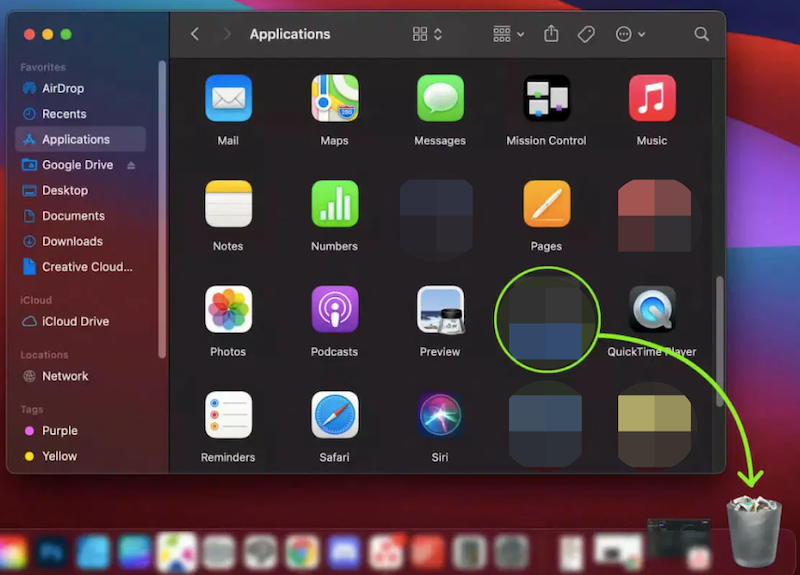
من المهم ملاحظة أن إلغاء تثبيت Monolingual يدويًا من جهاز Mac الخاص بك يمكن أن يكون عملية تستغرق وقتًا طويلاً وقد تكون محفوفة بالمخاطر، خاصة إذا لم تكن على دراية بملفات النظام وأدلته. إذا لم تكن واثقًا من قدرتك على إلغاء تثبيت Monolingual على جهاز Mac وحذف جميع الملفات ذات الصلة بـ Monolingual يدويًا، فمن المستحسن استخدام أداة خارجية مثل ميزة App Uninstaller في PowerMyMac لضمان عملية إلغاء تثبيت كاملة وآمنة.
بالإضافة إلى ذلك، إذا واجهت أي مشكلات أثناء عملية إلغاء التثبيت أو إذا لاحظت أي مشكلات في جهاز Mac الخاص بك بعد إزالة Monolingual، فقد تحتاج إلى طلب المساعدة من فني Mac محترف أو الاتصال بدعم عملاء Monolingual للحصول على مزيد من الإرشادات.
الجزء 4. استنتاج
في الختام، يمكن أن تكون إزالة Monolingual من جهاز Mac الخاص بك عملية مباشرة إذا استخدمت الأدوات المناسبة واتبعت الخطوات الصحيحة. سواء اخترت استخدام أداة إلغاء التثبيت التابعة لجهة خارجية مثل PowerMyMac أو إلغاء تثبيت Monolingual على جهاز Mac يدويًا، فمن المهم التأكد من أنك قمت بإزالة جميع الملفات والعمليات المرتبطة لتجنب أي مشكلات محتملة تتعلق بأداء جهاز Mac الخاص بك أو استقراره.
في حين أن Monolingual يمكن أن تكون أداة مفيدة لبعض مستخدمي Mac الذين يتطلعون إلى تحرير مساحة على نظامهم عن طريق إزالة ملفات اللغة غير الضرورية، إلا أنها ليست للجميع. إذا قررت أن تطبيق Monolingual لم يعد مفيدًا لك أو كنت تواجه مشكلات مع التطبيق، فمن المستحسن إلغاء تثبيته من جهاز Mac الخاص بك.
باتباع الخطوات الموضحة في هذه المقالة، يمكنك بسهولة وأمان إزالة Monolingual من جهاز Mac الخاص بك والتأكد من أن نظامك يعمل بسلاسة. إذا واجهت أي مشكلات أثناء عملية إلغاء التثبيت أو كانت لديك أي أسئلة حول إزالة Monolingual من جهاز Mac الخاص بك، ففكر في التواصل مع دعم عملاء Monolingual أو فني Mac محترف للحصول على المساعدة.



